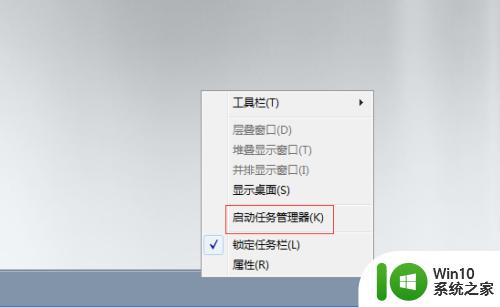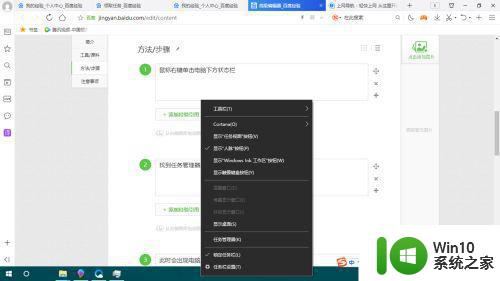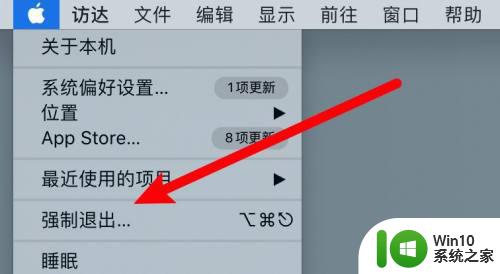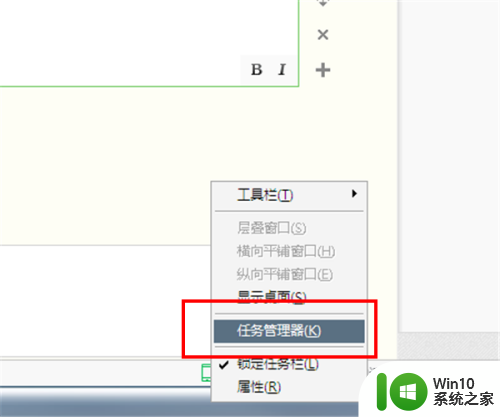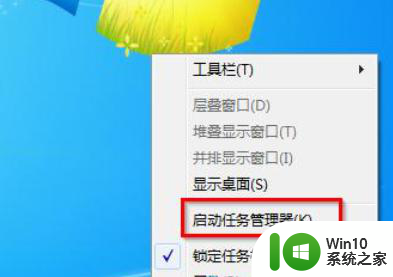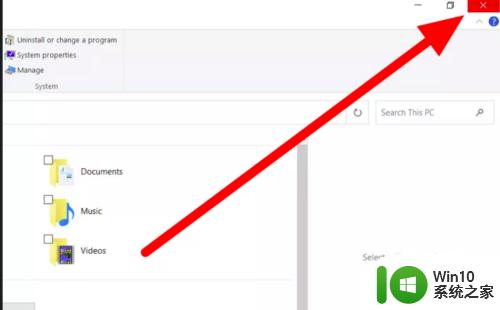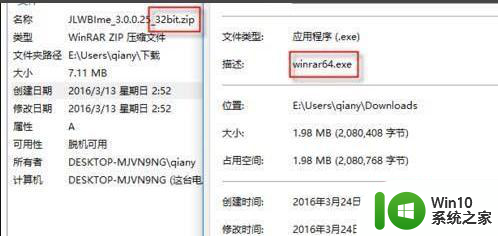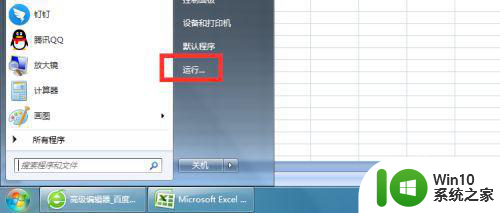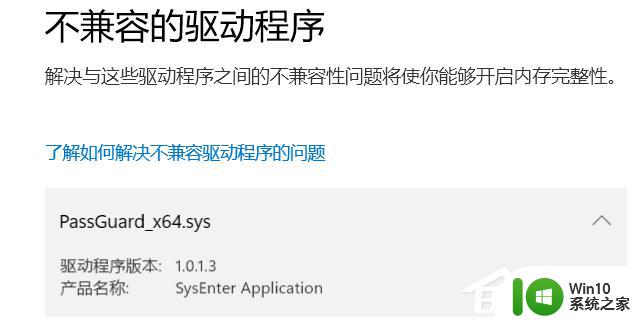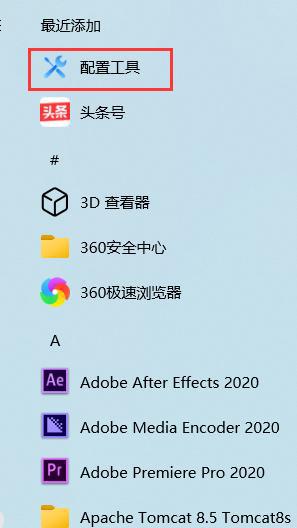电脑中dwm.exe程序关闭设置方法 dwm.exe进程是什么程序
在计算机的日常使用中,我们经常会遇到各种各样的问题和疑惑,其中关闭电脑中的dwm.exe程序就是一个常见的困扰。究竟什么是dwm.exe进程呢?dwm.exe是Windows操作系统中的一个关键进程,它被称为桌面窗口管理器,负责处理桌面和窗口的显示效果。有时我们可能需要关闭它,以解决一些特定的问题或提高电脑的性能。如何正确地关闭dwm.exe程序呢?下面将为大家详细介绍一些设置方法,帮助大家解决相关的疑惑。
具体方法:
第一步,点击计算机左下角的开始,弹出下级子菜单。
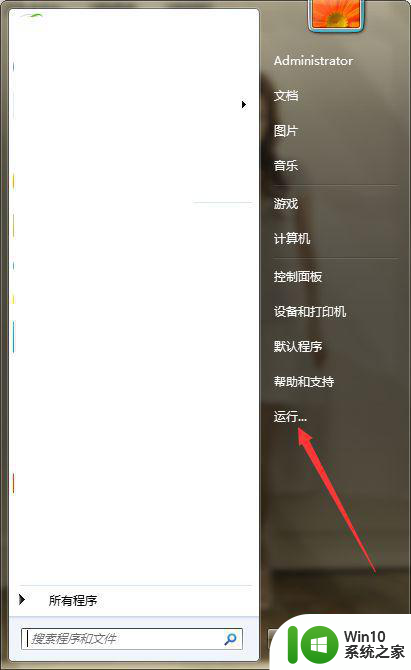
第二步,选择“运行”,打开运行窗口。
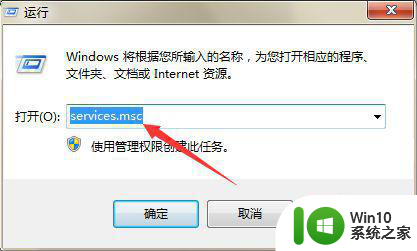
第三步,在页面上键入“services.msc”回车,打开服务窗口。
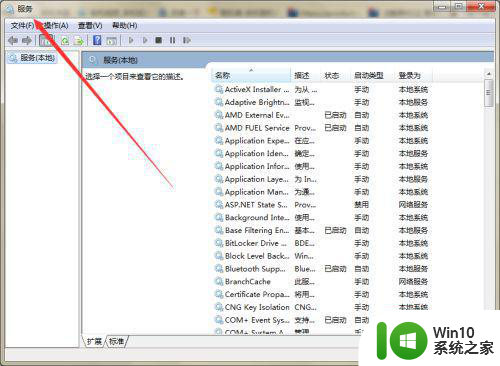
第四步,在右侧列表中找到“Desktop Window Manager Session Manager”服务。
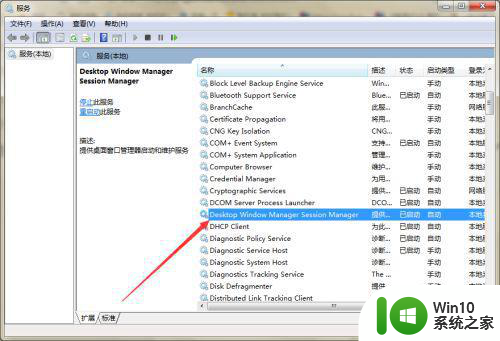
第五步,双击打开该服务的属性窗口。
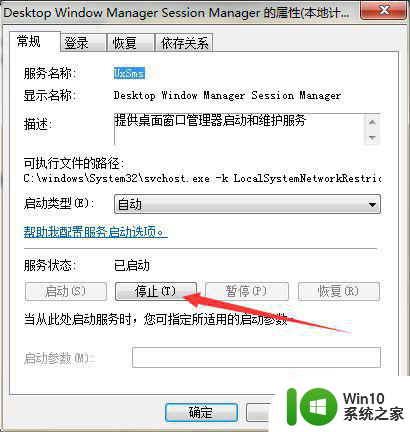
第六步,点击服务状态下的“停止”按钮,停止该服务,点击确定保存设置,即可结束dwm.exe进程。
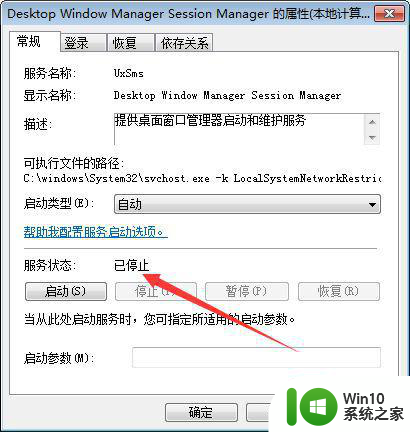
以上是关闭电脑中dwm.exe程序的设置方法的全部内容,如果需要的话,用户可以按照小编的步骤进行操作,希望对大家有所帮助。